Denna artikel har producerats med hjälp av maskinöversättning.
Insiktsrapporter: Deal revenue forecast
Pipedrives Insights affärsintäktsprognosrapport gör det möjligt för dig att uppskatta dina framtida intäkter så att du bättre kan förstå vilka affärer som har stängts och vilka affärer som behöver stängas.
Detta låter dig planera din tid medan du har en exakt uppskattning av de framtida resurser som är tillgängliga för dig.
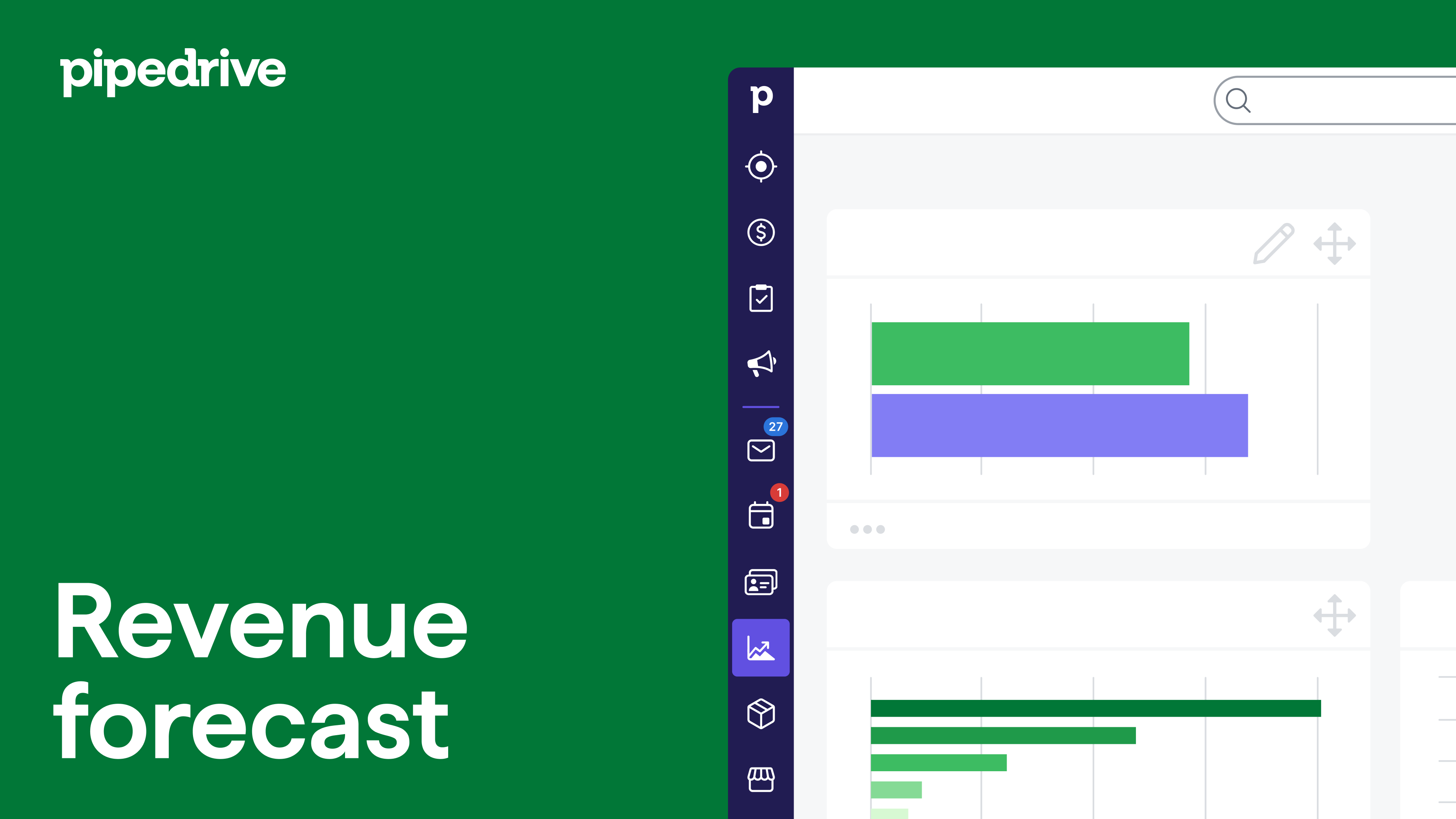
Skapa din intäktsprognosrapport för affärer
För att skapa din intäktsprognosrapport för affärer, gå till Insikter och klicka på “+” > Rapport > Intäktsprognos > Prognos för affärsintäkter.
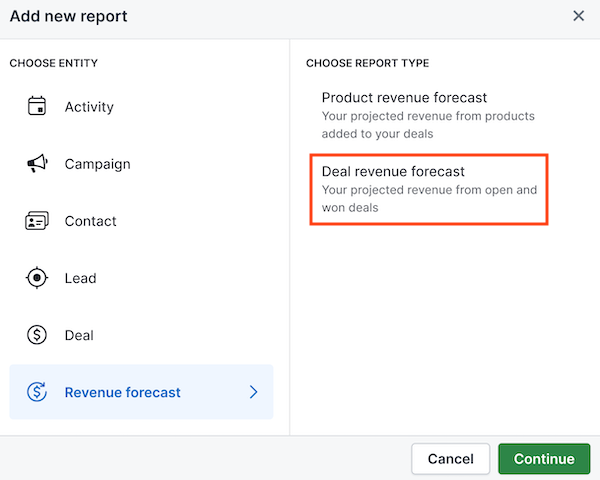
Visa din prognosrapport för intäkter från affärer
Prognosrapporten för intäkter har följande standardfiltervillkor:
- Prognosperiod > är
- Status > är
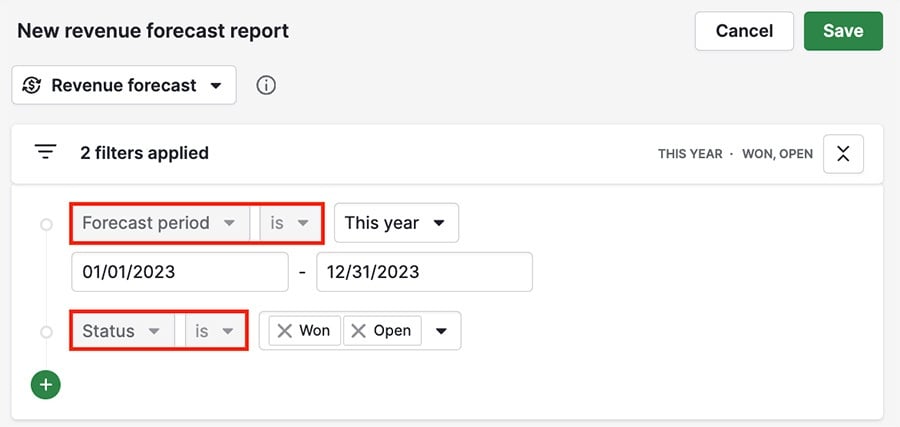
Dessa filter kan inte tas bort, men du kan redigera tidsperioden och vilka statusar som filtreras.
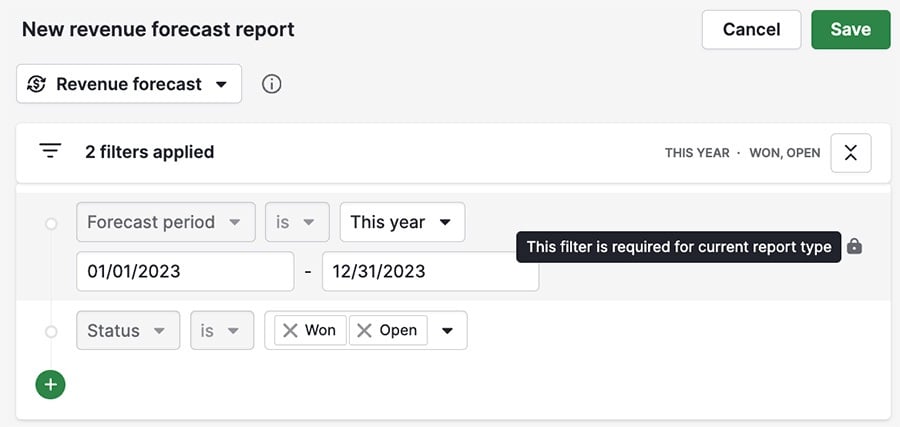
Hovra över en kolumn i din rapport för att se en uppdelning av dina befintliga och förväntade intäkter.
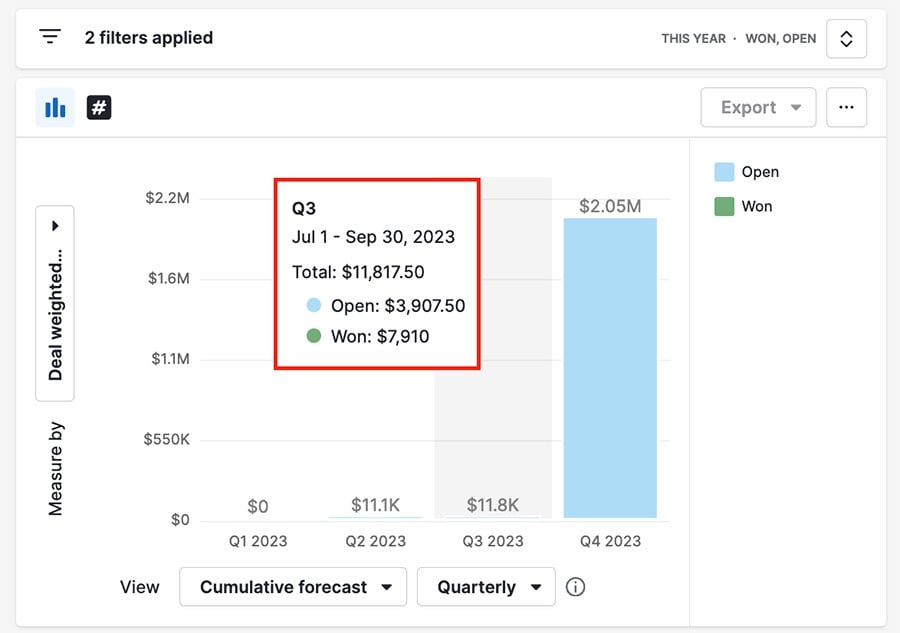
Kumulativ prognos
När du ser din kumulativa prognos inkluderas den intäkt som genererats/förväntas i varje stapel i rapporten, vilket visar den ackumulerade intäkten under den valda tidsramen.
- Öppna affärer – tar hänsyn till förväntat stängningsdatum.
- Vunna affärer – tar hänsyn till vunnen tid för affären
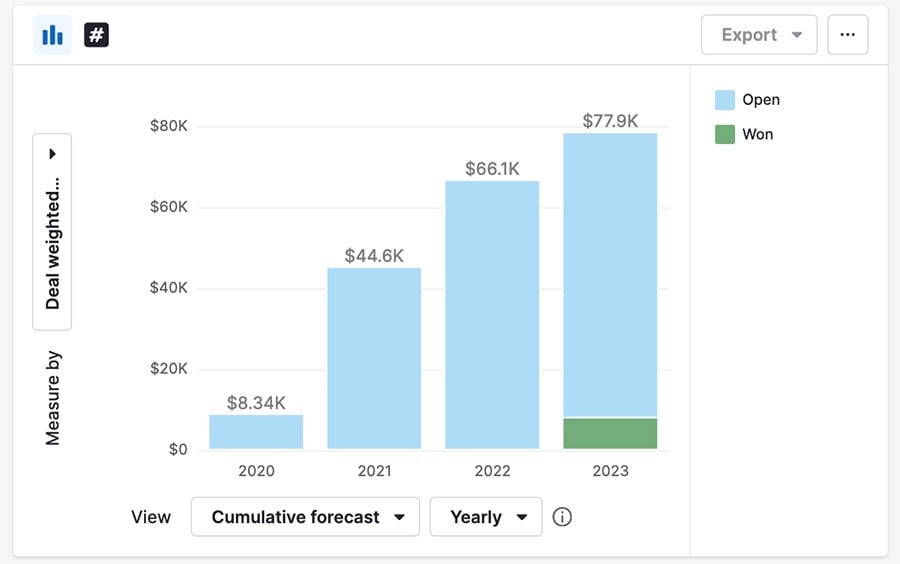
Regelbunden (icke-kumulativ) prognos
I visa efter (X-axel) filtret, välj ”Prognos“ för att se din rapport icke-kumulativt. Detta visar dina genererade och förväntade intäkter, segmenterade efter den tidsram som ditt visa efter filter är inställt på.
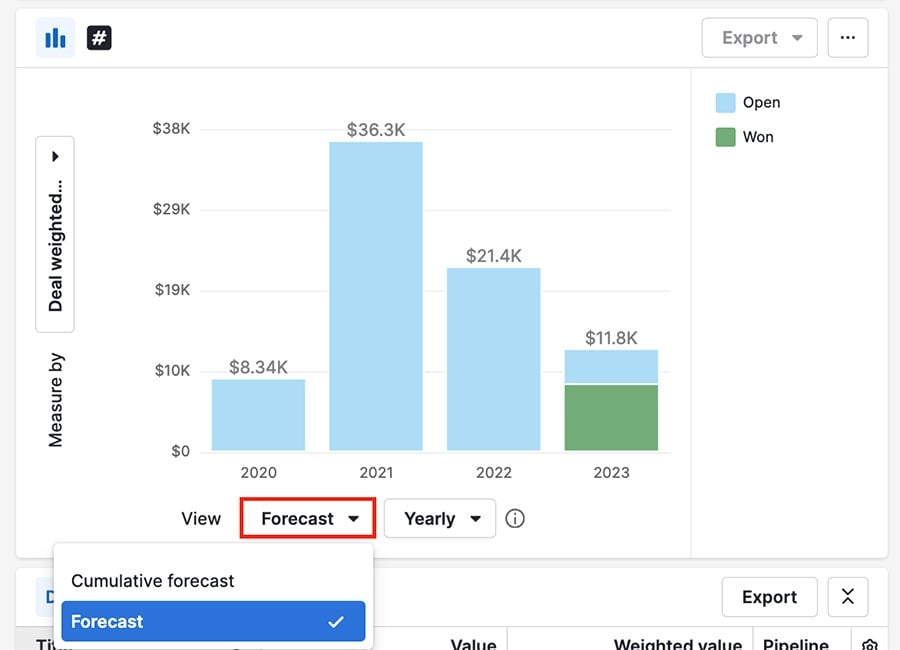
Anpassa din intäktsprognosrapport för affärer
De affärer du ser i dina rapporter kan justeras i filtreringssektionen högst upp i rapporten. Du kan redigera de befintliga filtren, eller klicka på ”+“ för att lägga till ett nytt filter.
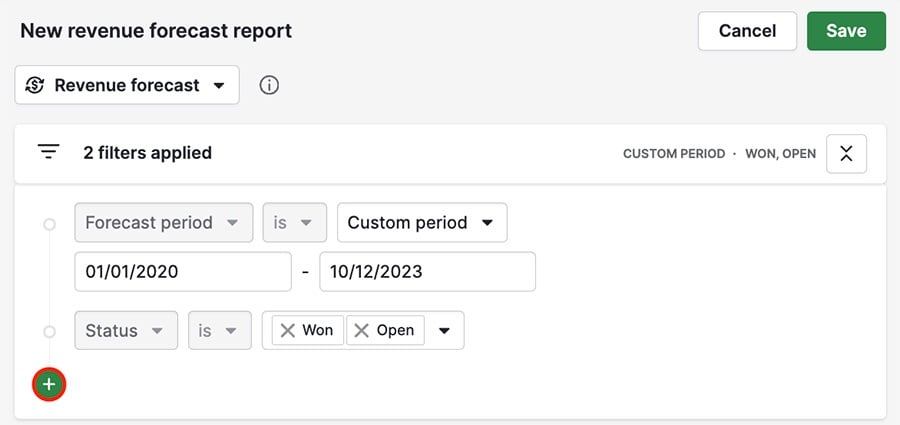
Filtreringen visa efter (X-axel) är som standard inställd på Kumulativ prognos > Månatlig, men du kan ändra tidsramen eller välja prognos istället för kumulativ prognos.
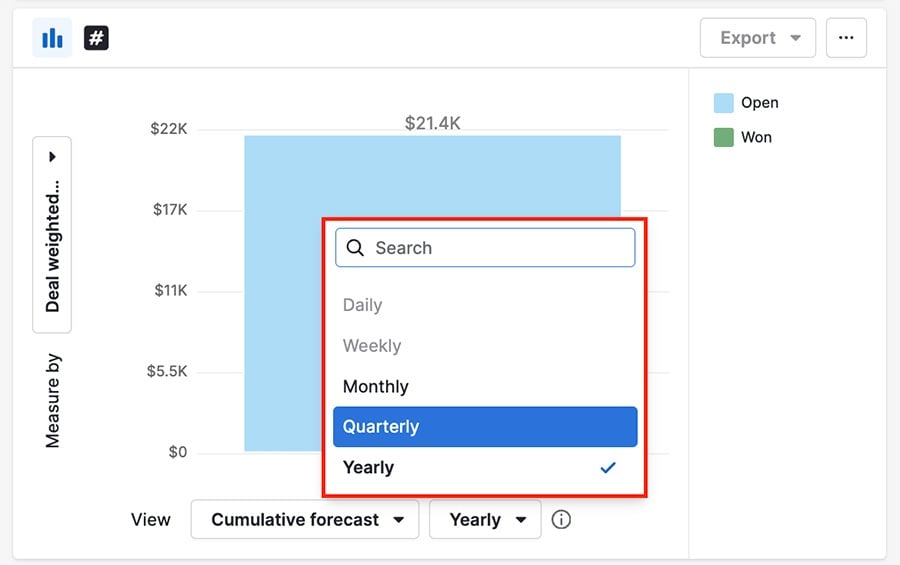
Alternativet mäts efter (Y-axel) låter dig välja mellan att se ditt affärsvärde, affärsviktat värde eller ett anpassat monetärt fält.
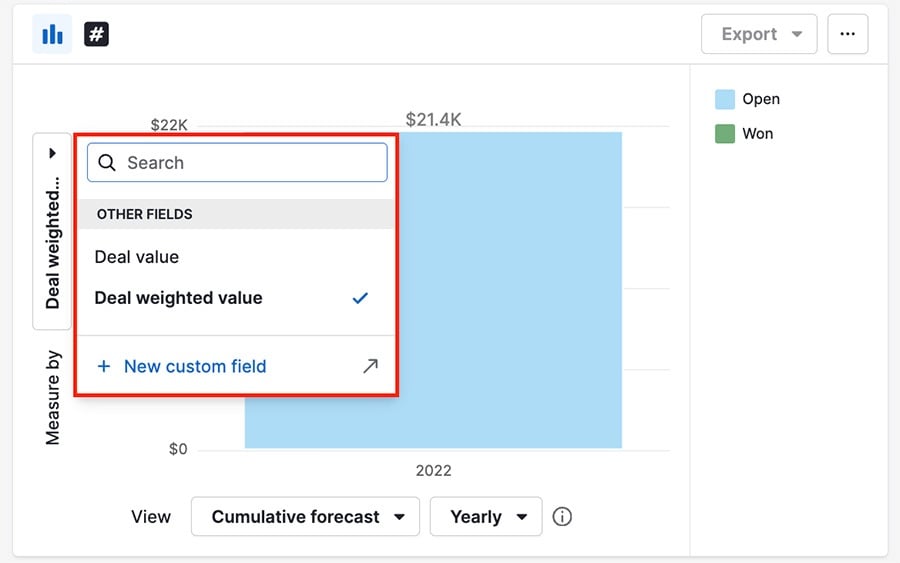
Du kan också ändra de synliga fälten i din tabellvy genom att klicka på växelikonen.
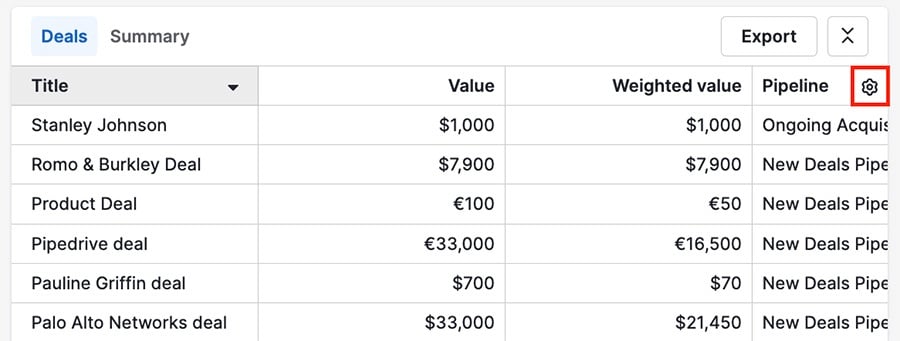
Var den här artikeln till någon hjälp?
Ja
Nej